 (Start). Etter at alle originalene er skannet, trykk på <Start lagring> for å lagre filen.
(Start). Etter at alle originalene er skannet, trykk på <Start lagring> for å lagre filen.Lagre dokumenter på andre enheter
Følg fremgangsmåtene nedenfor for å lagre skannede dokumenter i Felles område på en annen Canon-flerfunksjonsskriver eller på en Windows-server.
1
Angi originalen. Legge i originaler
2
Trykk på <Skanne og lagre>. <Hjem>-skjermbilde
3
Trykk på <Nettverk>.
4
Velg enheten som du vil få tilgang til.
For informasjon om elementene på skjermen og instruksjoner om hvordan du bruker dem, se Arbeide med filer og mapper på andre enheter.
5
Vis lagringsplasseringen og trykk på <Skanne>.
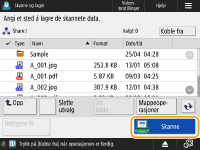
6
Spesifiser skanneinnstillingene som nødvendig.
Du finner skanneinnstillinger under Innstillingsskjerm og operasjoner for skanning som skal lagres.
7
Trykk på  (Start).
(Start).
 (Start).
(Start).Originaler skannes og lagres som filer.
Når du avbryter skanning, må du trykke på <Avbryt> eller  (Stopp)
(Stopp)  <Ja>.
<Ja>.
 (Stopp)
(Stopp)  <Ja>.
<Ja>. Når <Trykk på [Start]-tasten for å skanne neste original.> vises
Når <Trykk på [Start]-tasten for å skanne neste original.> vises
Plasser neste original som skal skannes, og trykk på  (Start). Etter at alle originalene er skannet, trykk på <Start lagring> for å lagre filen.
(Start). Etter at alle originalene er skannet, trykk på <Start lagring> for å lagre filen.
 (Start). Etter at alle originalene er skannet, trykk på <Start lagring> for å lagre filen.
(Start). Etter at alle originalene er skannet, trykk på <Start lagring> for å lagre filen.
Hvis du vil sjekke resultatet av lagringen, trykker du på  (Statusoverv.)
(Statusoverv.)  <Lagre>
<Lagre>  <Jobblogg>. Hvis <IKKE OK> vises, er ikke filen lagret. Prøv operasjonen igjen.
<Jobblogg>. Hvis <IKKE OK> vises, er ikke filen lagret. Prøv operasjonen igjen.
 (Statusoverv.)
(Statusoverv.)  <Lagre>
<Lagre>  <Jobblogg>. Hvis <IKKE OK> vises, er ikke filen lagret. Prøv operasjonen igjen.
<Jobblogg>. Hvis <IKKE OK> vises, er ikke filen lagret. Prøv operasjonen igjen.